Google Drive 云端硬盘已经推出(https://drive.google.com),大家有试用吗?Google Drive 云端硬盘提供 5GB 免费的云端储存空间,用家亦可购买额外的储存空间,由 25GB US$2.49/month 起,至最高达 16TB US$799.99/month。
使用方法其实跟 Dropbox 类似,同样有三个项目作操控设定,包括网页界面, Desktop Client 和手机 App。
Google Drive 网页界面
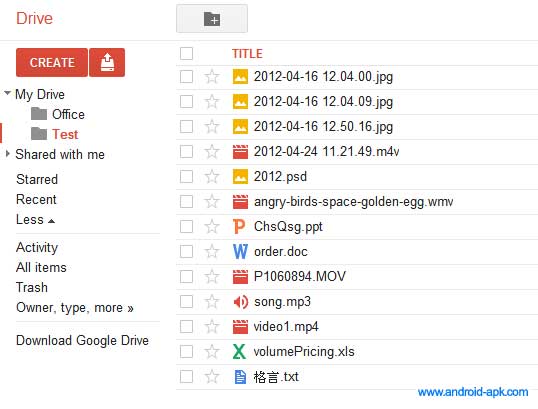
Google Drive 其实就是原有 Google Docs 的改进,所以界面操作上没有太大的分别。若点按原有的 Google Docs 文件,亦可如常开启进行编辑。
直接检视,不用下载
在网页界面内,很多其他类型的档案也可以在网页上直接检视,例如 Office Word, Excel 和 Powerpoint 都可在网页上直接检视,中文亦没有问题。至于相片和影片亦可检视,要留意,影片上载后需要一段时间处理 (视乎档案大小) 才可在网页上播放。另外,PhotoShop PSD 档案也可直接开启检视。
在 Google Drive 网页界面左边下方,可点按下载 Google Drive Desktop Client。
Google Drive Desktop Client

Desktop Client,就是安装在电脑,以便云端档案跟桌面电脑同步。
下载安装后,需要登入你的 Google 帐户,接着就会在你的电脑建立一个名为 “Google Drive” 资料夹,在 Windows 右下角的 System Tray 亦会多了一个 Google Drive 图示。
接着程式亦会自动将你在 Google Drive 上的档案同步至这个资料夹内。若你想将档案加至 Google Drive 云端硬盘,只要将档案拖拉至 “Google Drive” 资料夹内,程式就会自动将档案上传至 Google Drive 云端硬盘内。
Google Drive App
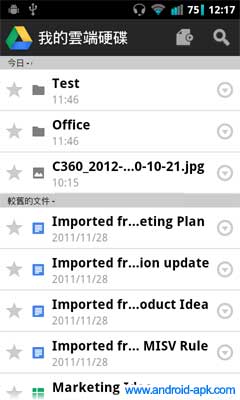
https://play.google.com/store/apps/details?id=com.google.android.apps.docs
同网页情况一样,都是从 Google Docs 演化而成,界面上没有改进。不过要留意,很多可以在网页界面上直接检视的档案,不可在手机 App 内开启。Office Word, Powerpoint 都可在 Google Drive App 内检视,但 Excel 就不可以,Photoshop PSD 也不可直接检视,会要求以其他 App 开启。

究竟那些类型档案,Google Drive 会自动转换直接检视,那些需要依赖手机内其他 App 开启。这方面,应要有一个明确的做法。
Google Drive vs Dropbox?
试用了一个早上,笔者不会放弃 Dropbox,不会全面转用 Google Drive,会选择两者同时一齐使用。为什么?
首先 Dropbox 虽只有 2GB免费空间,但有很多不同途径可免费增加储存空间,要有 5GB 免费不是太难。
有待优化
Google Drive 整体运作没有太大问题,但仍有一些地方不及 Dropbox,例如 Desktop client 方面,Dropbox 在设定方面较完善,而用户界面亦较友善。在档案上下载同步时,Dropbox 可显示进度,完成时会有一个 Bubble dialog 弹出作提示。但 Google Drive 只隐约看到图示颜色转动,完成时没有提示。
还有上面提及的在网页可直接检视但 App 不能的情况,这样对用家有点不方便呢!相信 Google 稍后会更新,优化Google Drive 界面,提升功能。
长远看,Google Drive 若可整合其他 Google Services,例如在 Google Drive 连结至 Picasa, Music 等,可以在单一界面管理不同 Google Services 内的档案,那就更加完美。